
Atunci când antreprenorii individuali de lucru trebuie adesea să completeze verificările de mărfuri sau numerar. Puteți face acest lucru cu diverse servicii online și apoi ne vom uita la cele mai populare dintre ele.
Metoda 1: Service-online.su
Una dintre cele mai populare resurse de vorbire rusesc pentru a completa verificările este serviciul-online.su.
Serviciul de service online-online.Su.
- După mutarea pe pagina principală a site-ului de pe link-ul de mai sus în blocul "Blanca online", găsiți numele secțiunii "Comperier Check" și faceți clic pe acesta.
- Forma de umplere a unui control comercial, în care puteți completa câmpurile standard. Fiecare contabil sau antreprenor individual este familiarizat cu ei. Deci, în primul rând, trebuie să specificați informații despre cecul și vânzătorul:
- verifică numărul;
- data;
- Numele organizației vânzătorului (sau numele complet al antreprenorului individual);
- abordare;
- HAN;
- Informații suplimentare (completate cu, dacă este necesar);
- poziția unei persoane care a renunțat imediat la bunuri;
- numele lui;
- Calcule valutare (selectate din lista derulantă).
Dar, de regulă, deja la începutul setului de denumiri ale întreprinderii sau numele antreprenorului sub formă de solicitări, vor fi posibile opțiuni din baza de date, atunci când aleg una dintre care "adresa" câmpurilor și "Inn" va fi completat automat.
Mai jos prin permutarea canalelor radio trebuie să selectați tarifele TVA:
- Fara TVA;
- Cu TVA inclusiv;
- TVA de sus.
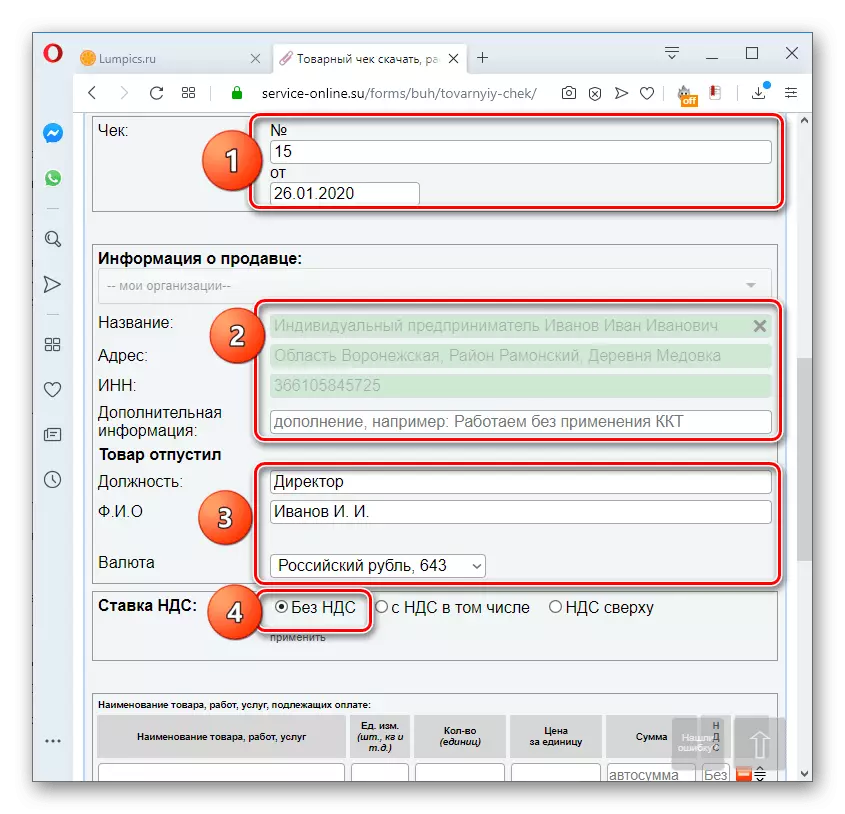
Atenţie! Versiunea de TVA selectată va fi implicită pentru toate elementele de produs din cec, dar, dacă este necesar, puteți alege pentru bunuri sau servicii individuale o rată de impozitare individuală.
- Mai jos trebuie să specificați informații despre bunuri sau servicii care sunt supuse plății. Trebuie să completați următoarele câmpuri:
- Numele produsului, lucrările, serviciile;
- Unitate de măsură;
- Număr de unități;
- Preț unitar.
Suma este calculată automat.
- Dacă este necesar, puteți adăuga o reducere prin instalarea unei casete de selectare corespunzătoare.
- După aceasta, câmpul apare opus numele bunurilor unde puteți introduce valoarea de reducere (în ruble sau la procente).
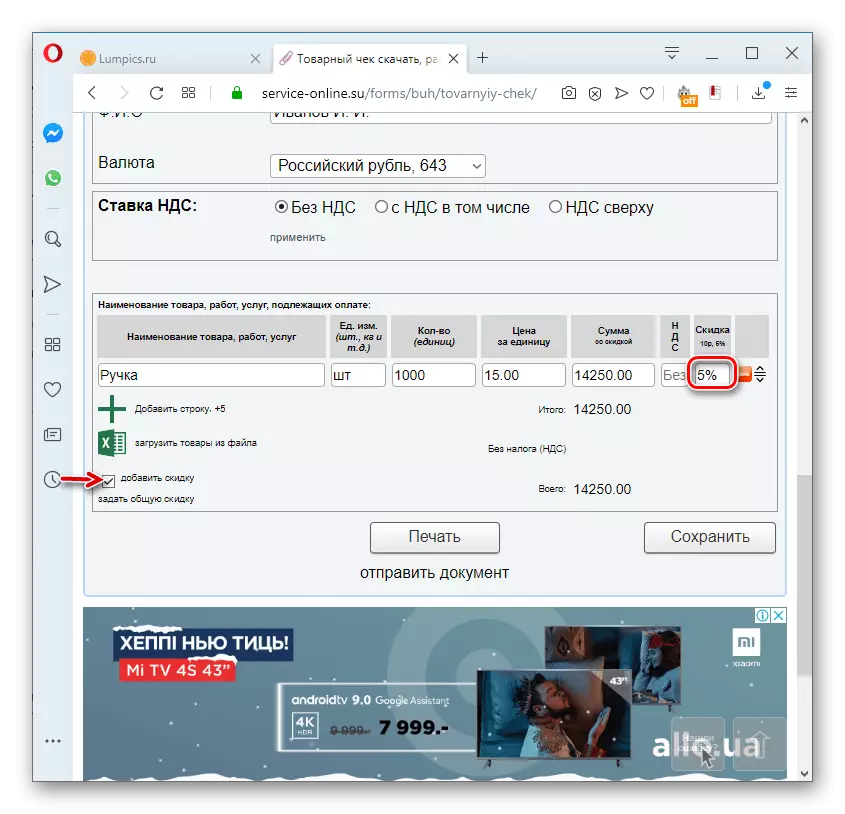
Dacă aveți nevoie să setați aceeași valoare de reducere pentru toate bunurile și serviciile din cec, faceți clic pe elementul "Setați discount" care apare.
- Va apărea o fereastră pop-up, în singurul domeniu de care aveți nevoie pentru a face o valoare redusă totală în procente și faceți clic pe butonul OK.
- Dacă verificarea presupune includerea a mai mult de un produs sau serviciu la nomenclatură, este necesar să se adauge numărul necesar de rânduri făcând clic pe pictograma "Adăugați șirul".
- După introducerea tuturor datelor din cec, este posibil să salvați formularul completat făcând clic pe butonul "Salvați".
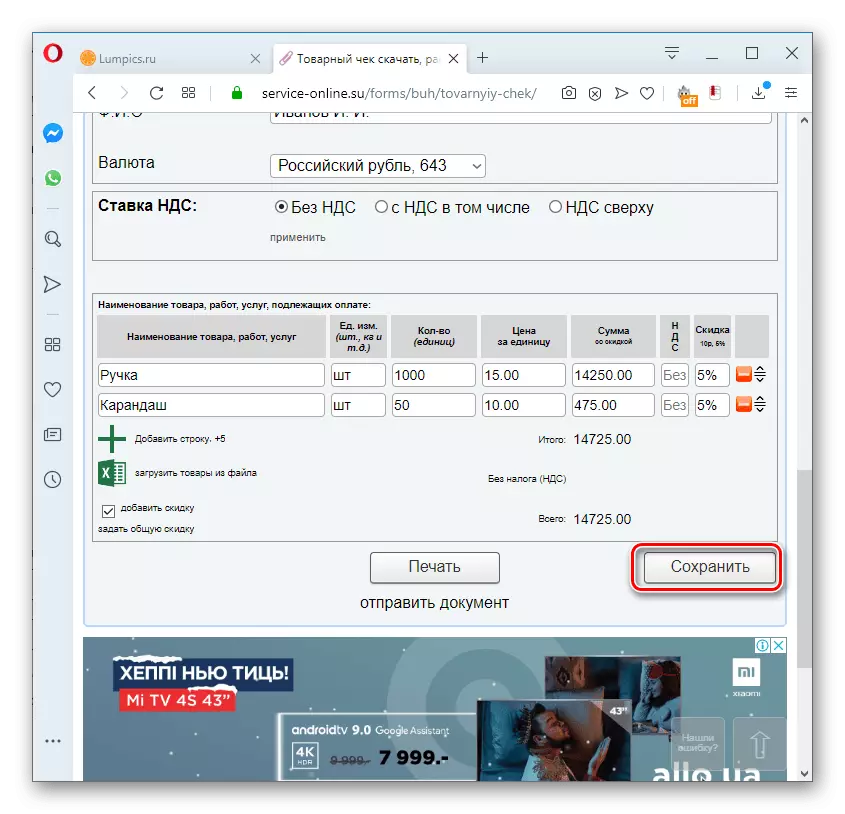
Atenţie! Pentru a salva cu succes datele, trebuie să vă înregistrați pe site și să vă conectați la contul dvs. Puteți face acest lucru ca înainte de a umple cecul și după. Dar, în cel de-al doilea caz, este important să nu închideți pagina cu formularul până când procedura de înregistrare și autorizare nu este transmisă, în caz contrar, datele nu sunt salvate.
- Pentru a imprima un document finit prin intermediul imprimantei, faceți clic pe butonul "Imprimare".
- Se deschide o filă de browser separată, unde puteți previzualiza verificarea comercială primită. Dacă documentul nu necesită ajustări suplimentare, apăsați pictograma imprimantei pentru lansarea directă.
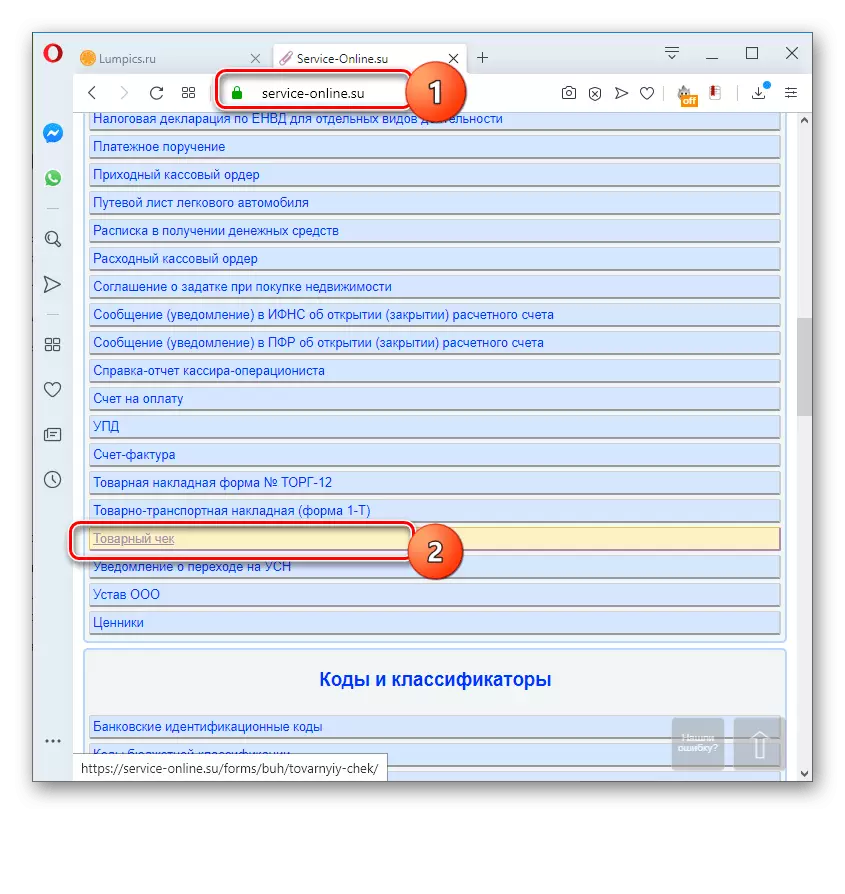
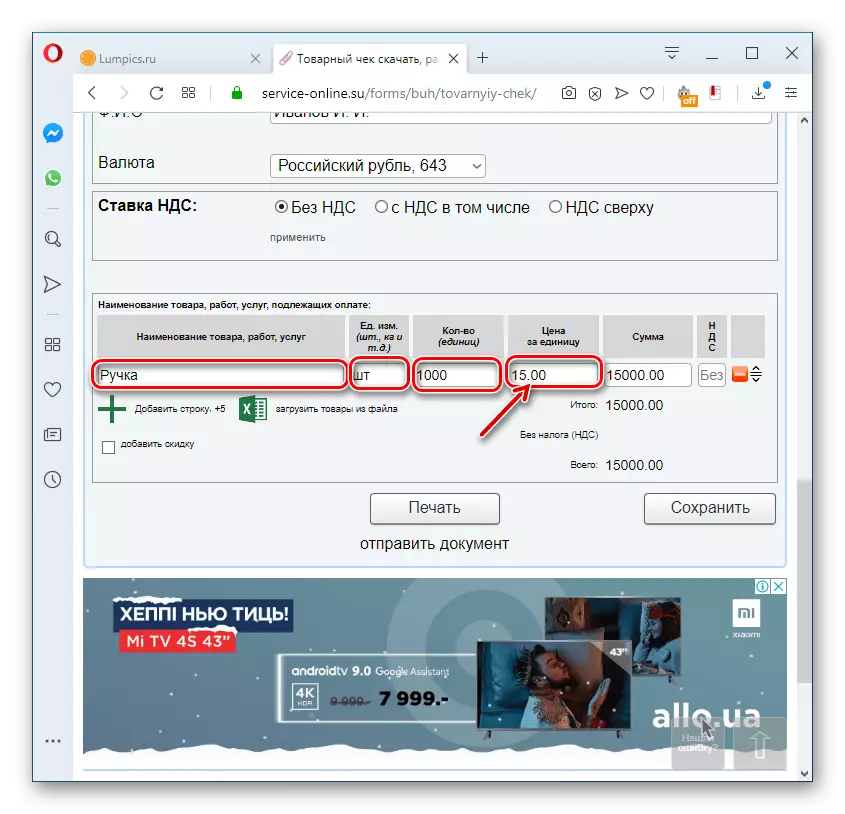
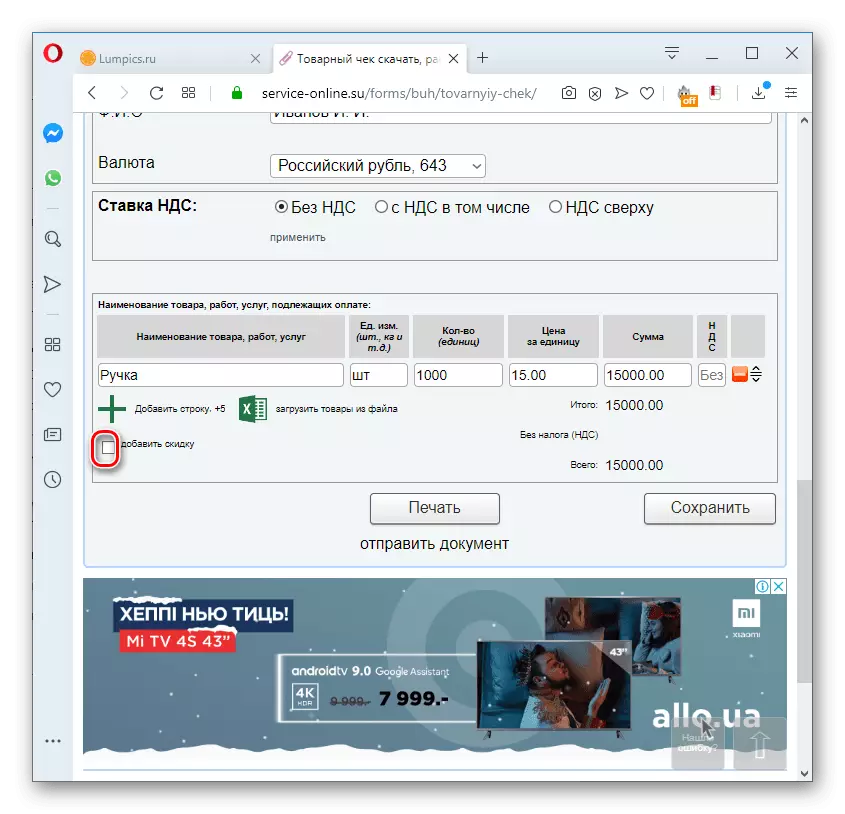
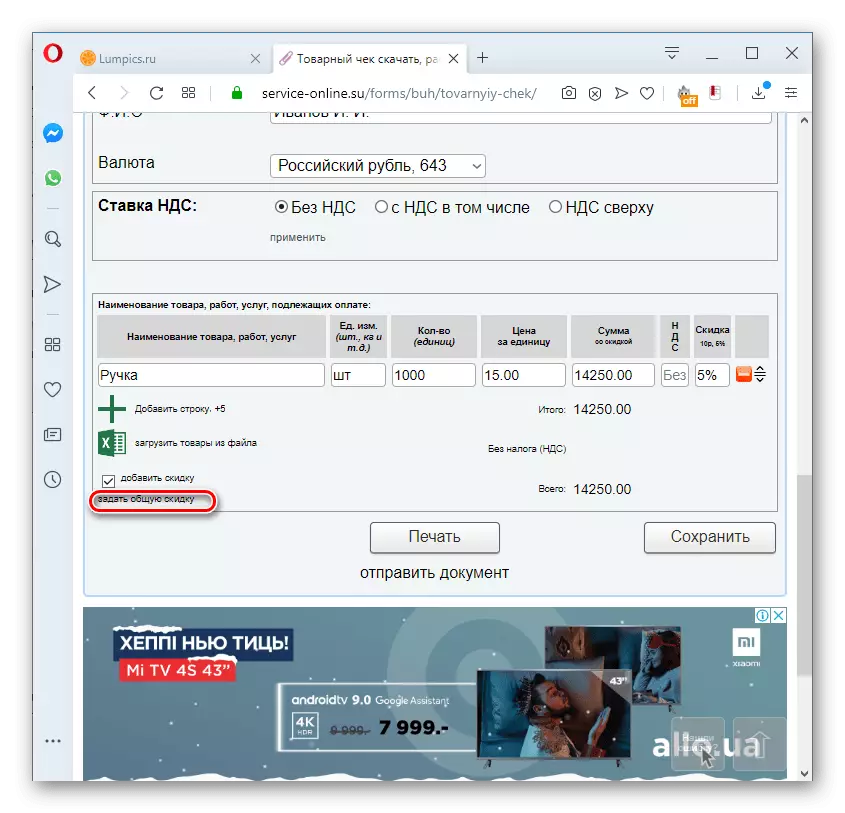
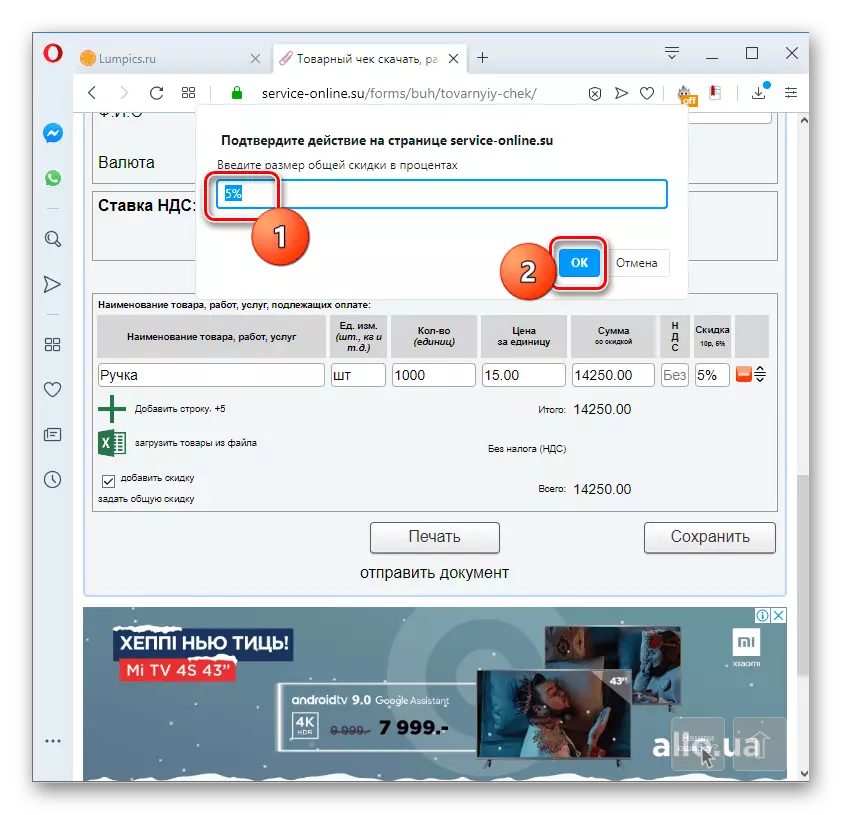
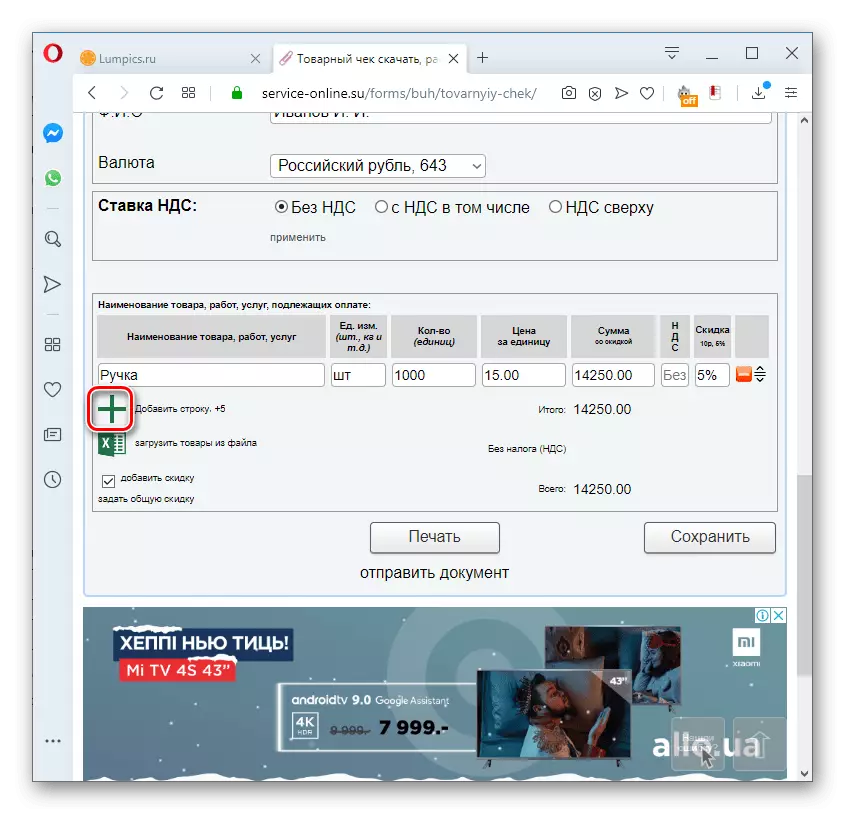
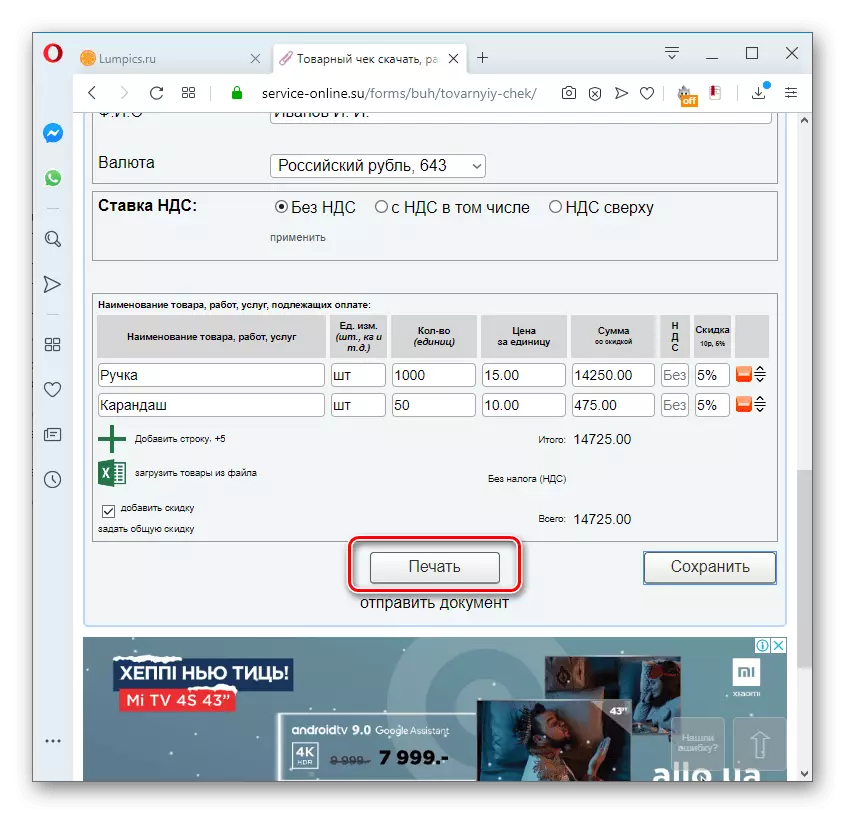
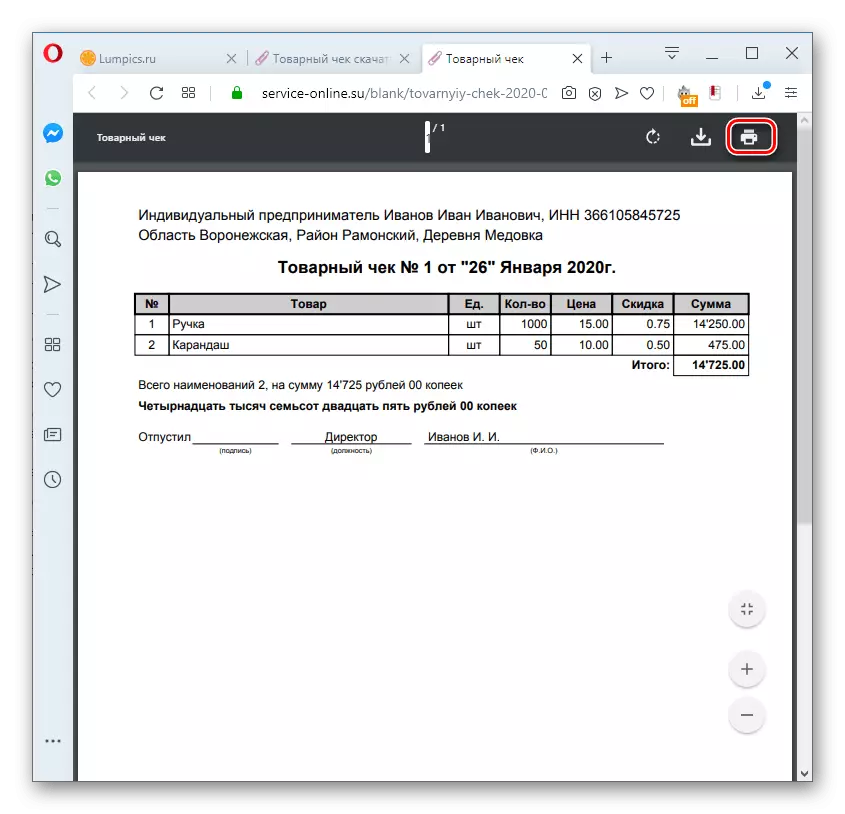
Metoda 2: Tamali.net
Similar cu serviciul anterior pentru completarea și tipărirea controalelor de mărfuri oferă un portal Tamali.net.
Serviciul online Tamali.net.
- Mergeți la pagina principală a site-ului de pe linkul de mai sus, faceți clic pe elementul "Verificare străină", care se află în secțiunea "Blocuri și documente" în cel mai mare bloc "Comerț".
- Forma de umplere a cecului cu câmpurile standard se va deschide:
- verifică numărul;
- data;
- Inn vanzator;
- Vânzătorul PPP;
- poziția persoanei care a renunțat la bunuri;
- Numele și inițialele sale.
- Mai jos, ca și în serviciul anterior, există un formular pentru introducerea numelor de bunuri și servicii. Aici câmpurile trebuie să fie completate în următoarele date:
- Nume de produs sau serviciu;
- unitate;
- număr;
- preț unitar.
Rezultatul în câmpul "sum" este calculat automat de îndată ce specificați toate aceste informații.
- Dacă este necesar, efectuați o verificare a mai multor produse, faceți clic pe elementul "Adăugați rândul". Astfel, puteți adăuga câte poziții de nomenclatură.
- După ce verificarea comercială este completă, puteți să o imprimați pe imprimantă apăsând butonul "Imprimare".
- O pagină de previzualizare se va deschide pe care puteți rula tipărirea făcând clic pe pictograma corespunzătoare.

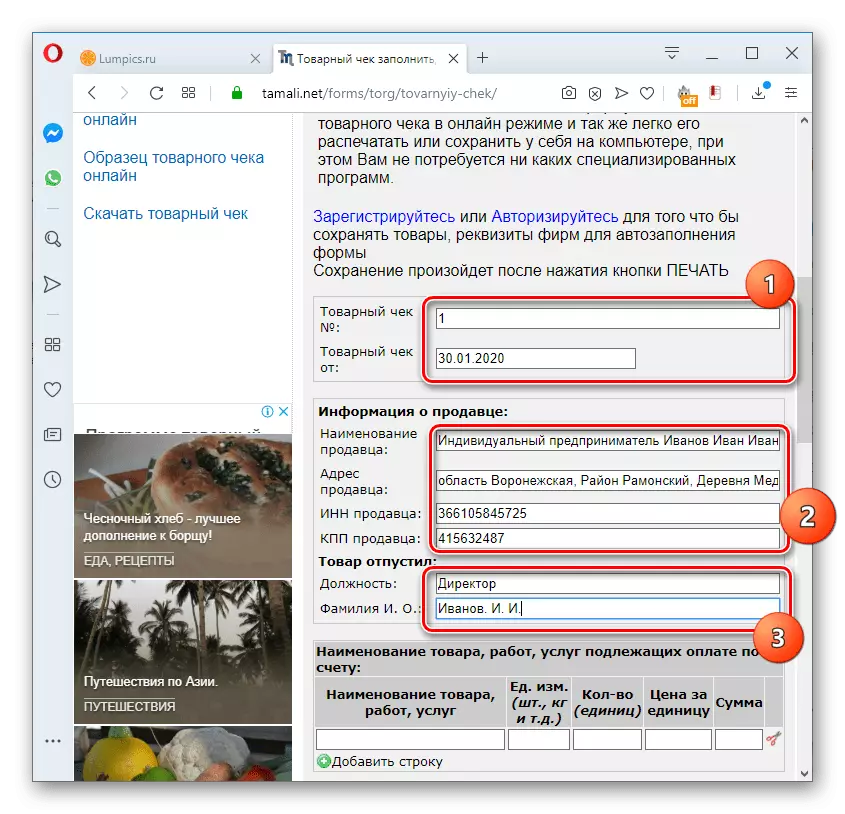
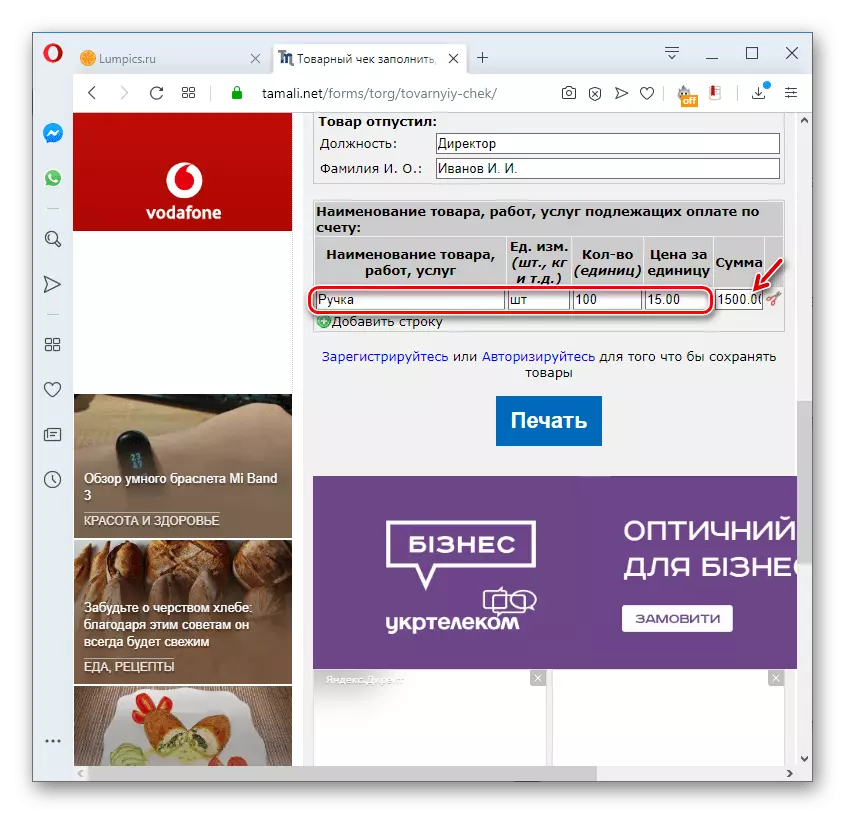
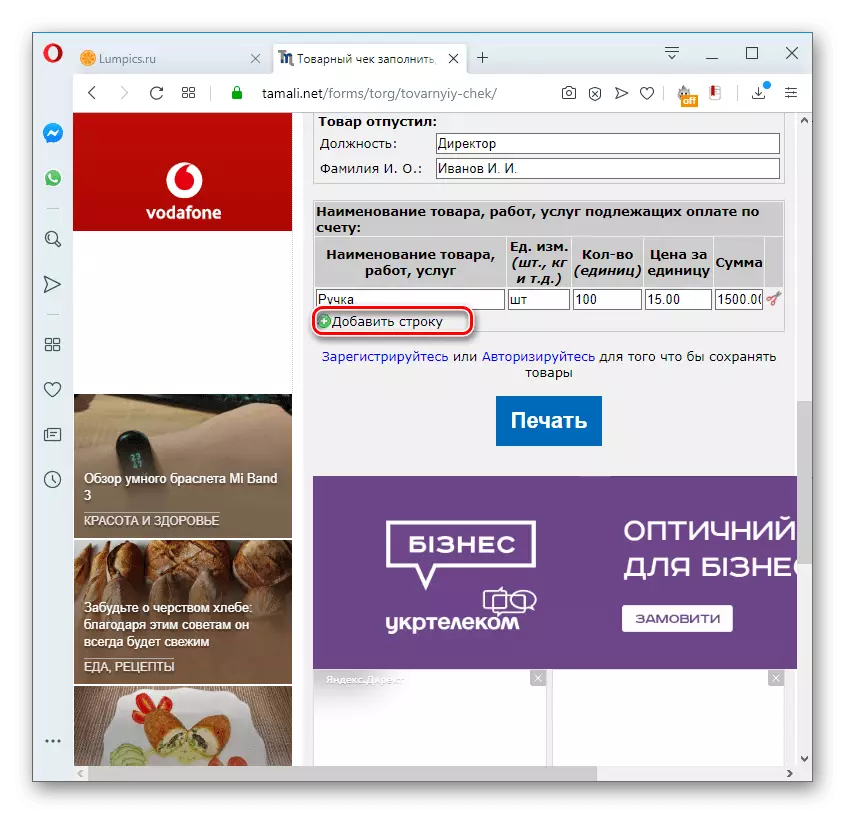
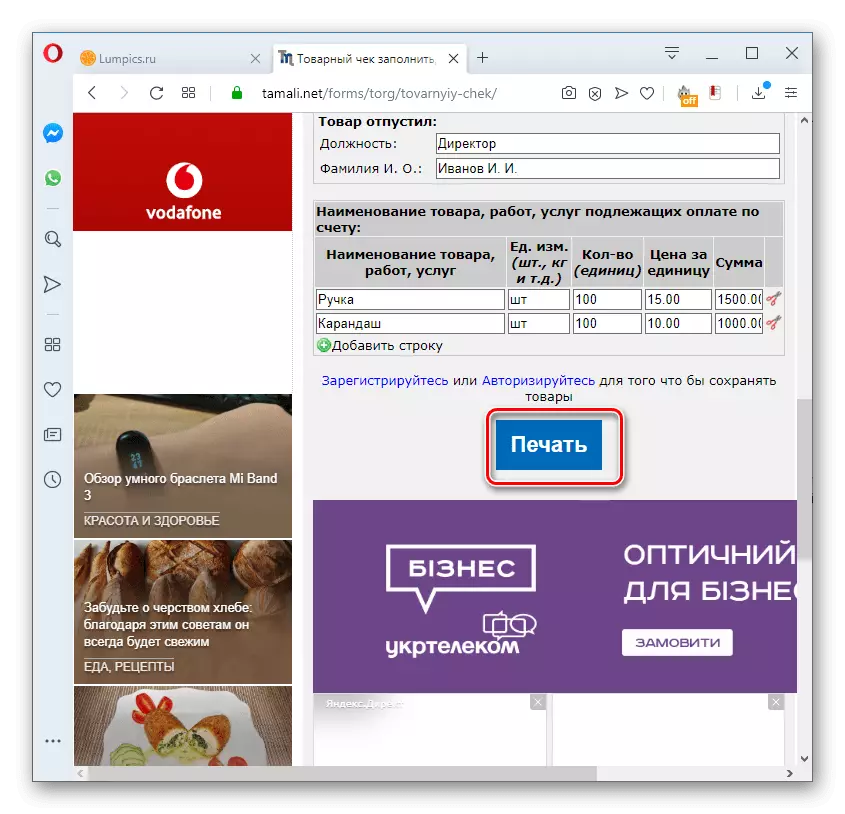
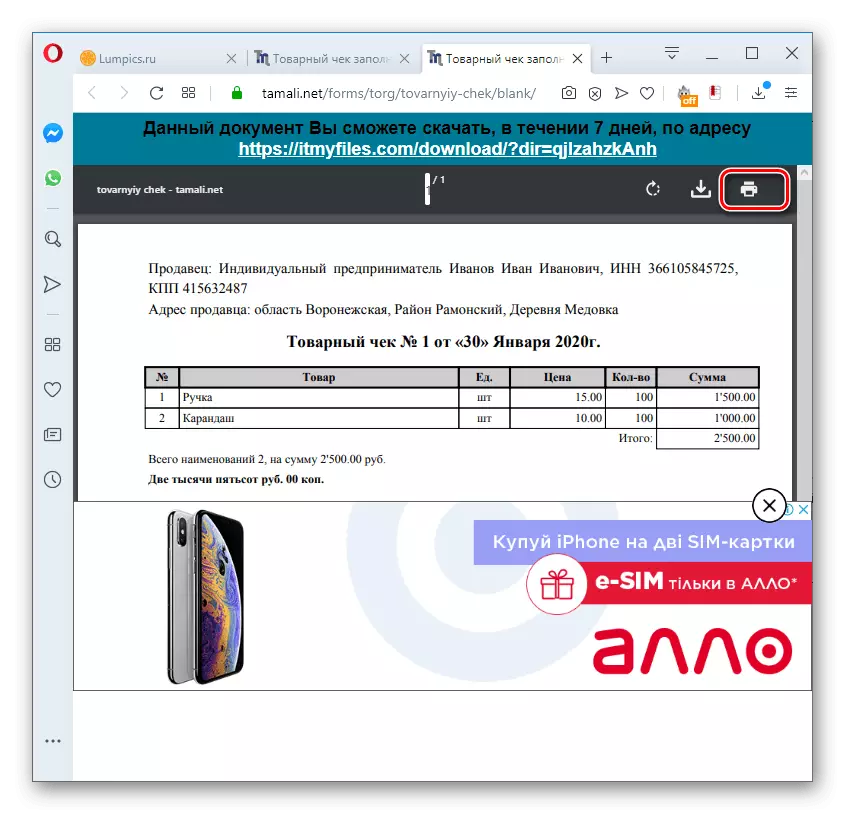
Principalul dezavantaj al serviciului Tamali.net în comparație cu serviciul-online.SU este că nu permite controlul mărfurilor să aloce separat cantitatea de TVA. De asemenea, pe această resursă web, nu există autofilită a detaliilor vânzătorului, care se află pe cele de mai sus.
Metoda 3: v-c.club
În serviciul V-C.club, spre deosebire de resursele web anterioare, este posibilă crearea și imprimarea controalelor comerciale, ci registrele de numerar. Dar dacă pe site-urile descrise anterior a fost posibil să se umple și fără înregistrare, atunci este obligatoriu.
Serviciul online v-c.club.
- După introducerea paginii de pornire a site-ului, trebuie să faceți clic pe butonul "Înregistrare" de mai sus.
- Un formular de înregistrare se va deschide, în cazul în care este necesar să completați toate câmpurile pentru lucrări ulterioare în serviciu, și anume:
- Nume;
- nume de familie;
- podea;
- Data de nastere;
- e-mail;
- Parola dorită este de 2 ori.
În plus față de e-mail, toate celelalte date cu caracter personal nu ar trebui să respecte neapărat realitatea. Cel mai recent, câmpul este necesar pentru a introduce un PIN, apoi faceți clic pe butonul "Continuați".
- Următorul va deschide formularul de verificare. Dacă este necesar, utilizând clic pe pictogramele corespunzătoare din bara de instrumente, puteți adăuga astfel de elemente:
- Codul QR;
- cod de bare;
- imagine;
- Singur singur;
- Șir dublu;
- String triplu;
- a patra linie;
- Simbol grafic.
- Apoi, ar trebui să completați câmpurile afișate:
- Lățimea foilor;
- înălţime;
- penisarea textului;
- color;
- parametrii foii de pensionare internă;
- Stiluri de fonturi etc.
De asemenea, este important să completați câmpul "suma totală", ceea ce indică suma de vânzare. După efectuarea datelor, faceți clic pe butonul "Aplicați".
- Apoi, faceți clic pe pictograma "Salvați verificați".
- În fereastra care se deschide din lista derulantă, selectați dacă cecul este original, după care trebuie să specificați categoria:
- Verificarea stației de benzină;
- Restaurant;
- Hotel;
- Băcănie;
- Un alt cec.
Mai jos ar trebui să fie introduse în câmpurile astfel de date:
- Oraș;
- HAN;
- Verificați numele.
Apoi faceți clic pe "Salvați".
- Pentru a imprima documentul primit de pe imprimantă, faceți clic pe pictograma "Imprimare Verificare".
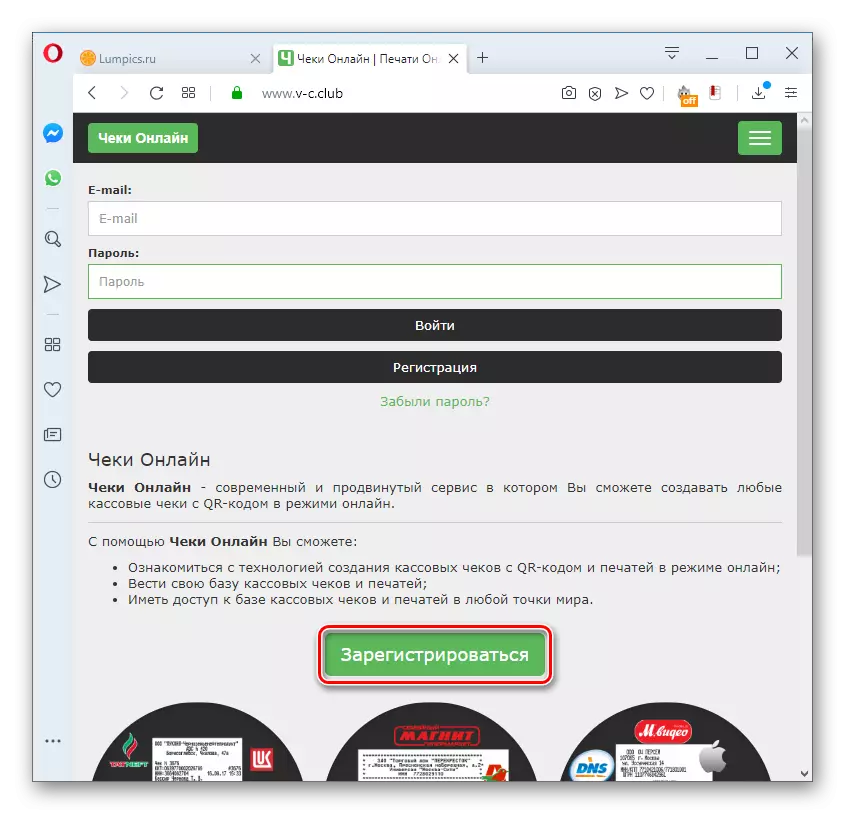
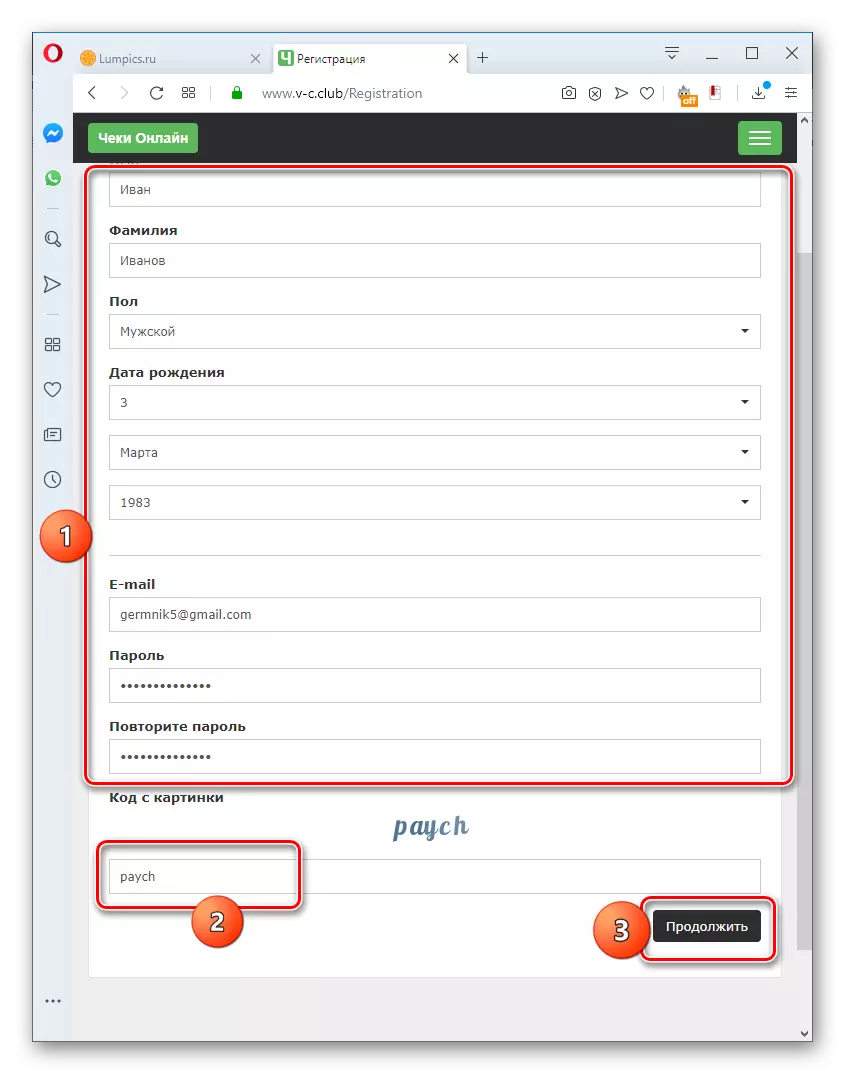
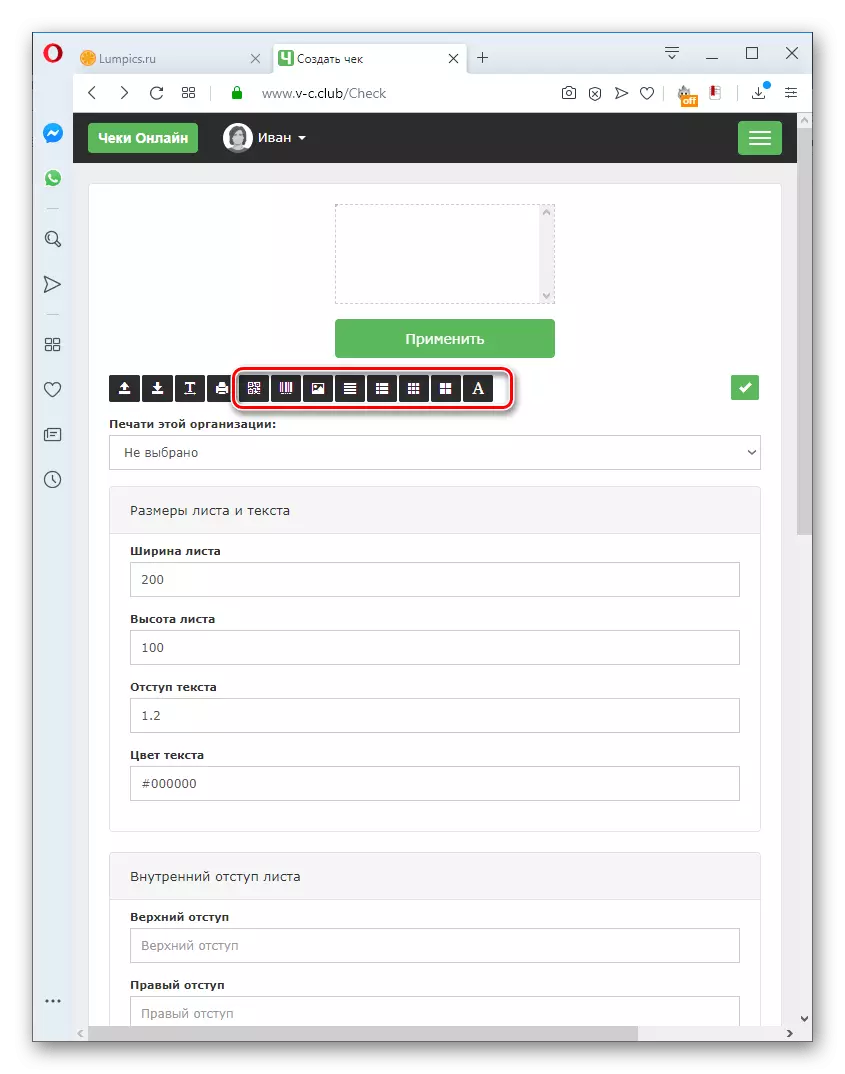
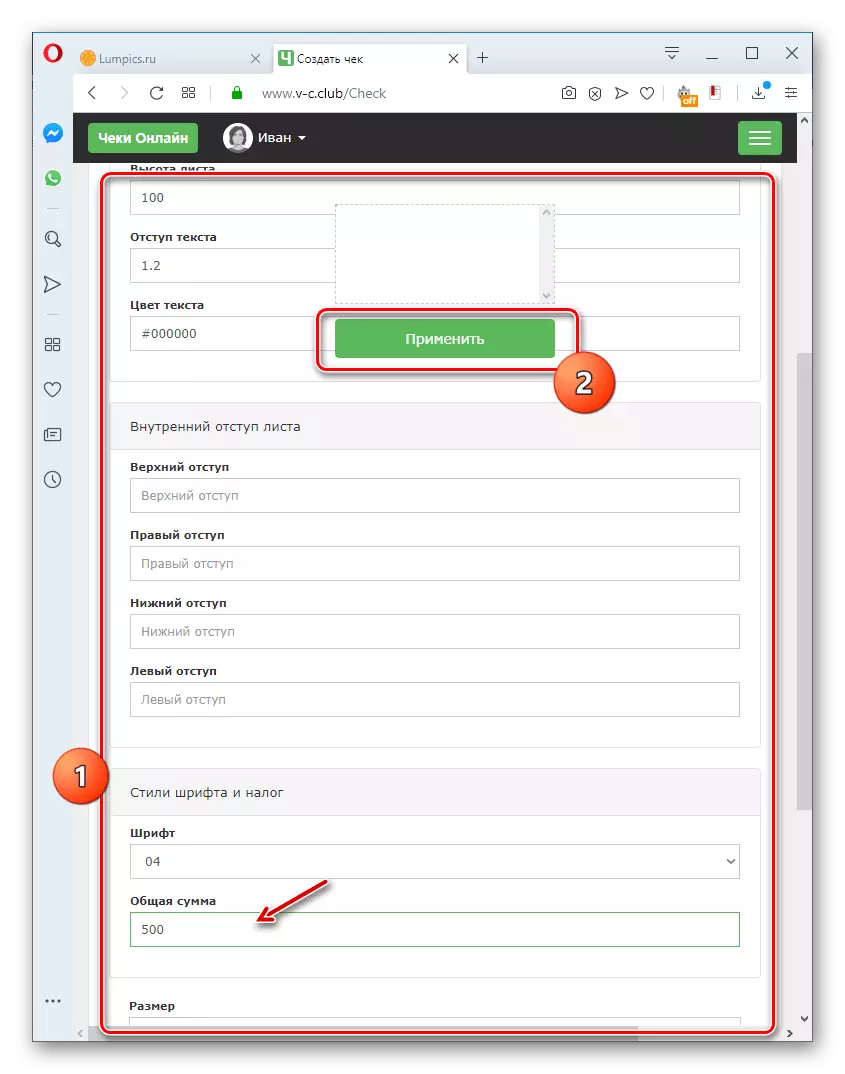
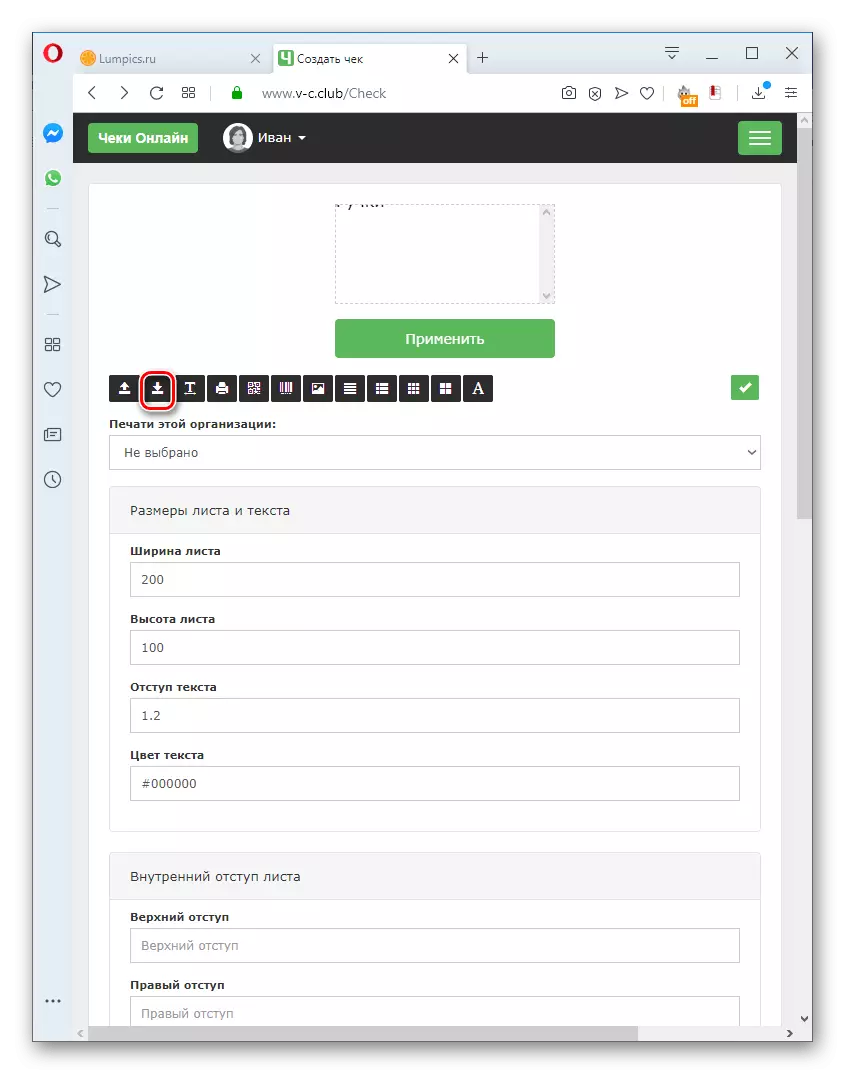
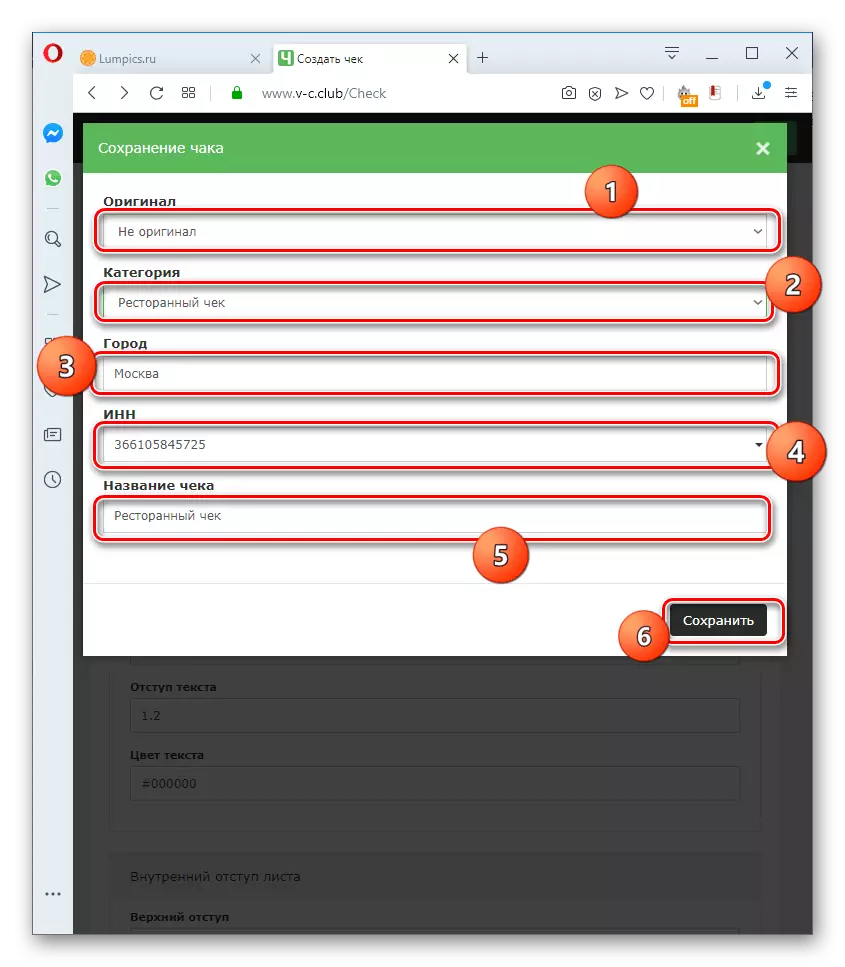
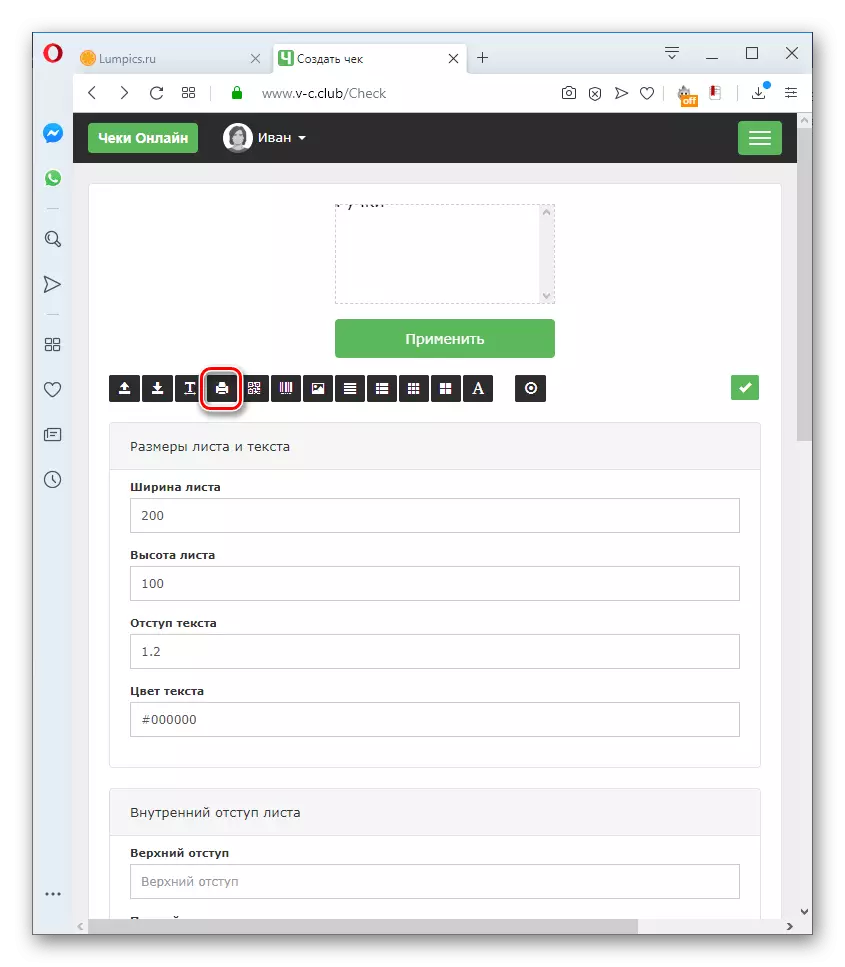
Atunci când alegeți un serviciu online pentru crearea de verificări, este important să luați în considerare, pe cine aveți nevoie - numerar sau mărfuri. În primul caz, resursa Web V-C.club este potrivită pentru efectuarea sarcinii. În cel de-al doilea puteți utiliza site-uri Tamali.net sau Service.Su. Dar este important să se considere că, dacă sunteți plătitor de TVA, este mai bine să utilizați ultima resursă specificată, deoarece Tamali.net nu prevede posibilitatea alocării acestei taxe cu o sumă separată.
